Práce s Subtools v ZBrush může rychle ztratit přehlednost, zejména pokud pracujete s velkým množstvím objektů. Díky novým aktualizacím v menu Subtools však vzniklo mnoho vylepšení, která vám pomohou efektivněji spravovat a organizovat vaše modely. V tomto návodu se dozvíte, jak můžete nové funkce maximálně využít.
Nejdůležitější zjištění
- Viditelnost Subtools byla zjednodušena.
- Subtools nyní můžete organizovat do skupin, což výrazně zvyšuje přehlednost.
- Můžnost zobrazit pouze určité skupiny Subtools přináší větší kontrolu na vaší práci.
Krok za krokem návod
Abychom využili nové funkce menu Subtools, postupujte podle tohoto strukturovaného návodu.
1. Přehled existujících Subtools
Na začátku byste měli mít přehled o již existujících Subtools. Vyberte projekt, na kterém pracujete, a přejděte k Subtools.
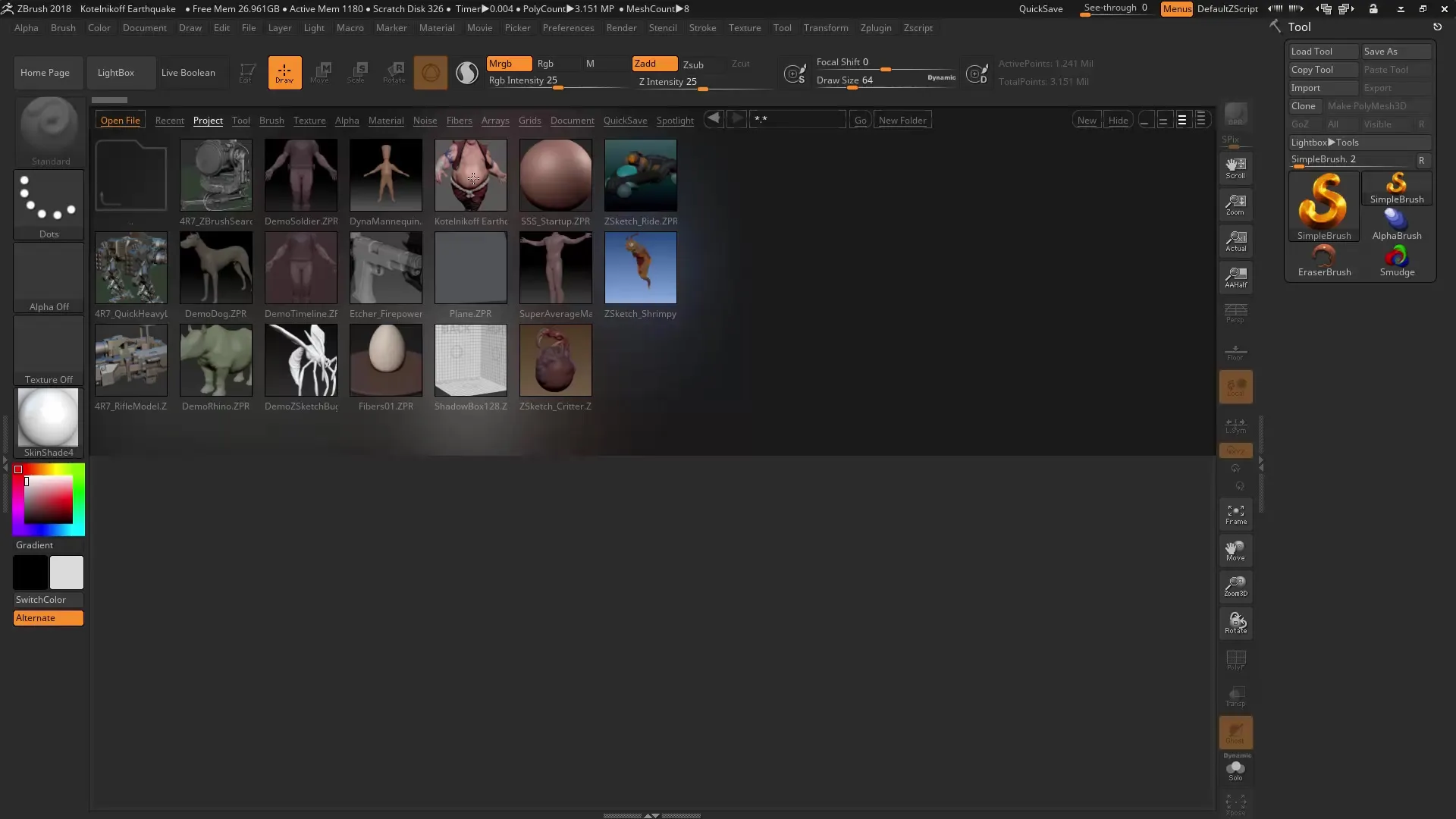
Subtools můžete vybírat buď přímým kliknutím na obrázek, nebo pomocí šipek nahoru a dolů. Tato metoda vám může být již známa, ale je důležitá pro upevnění základů.
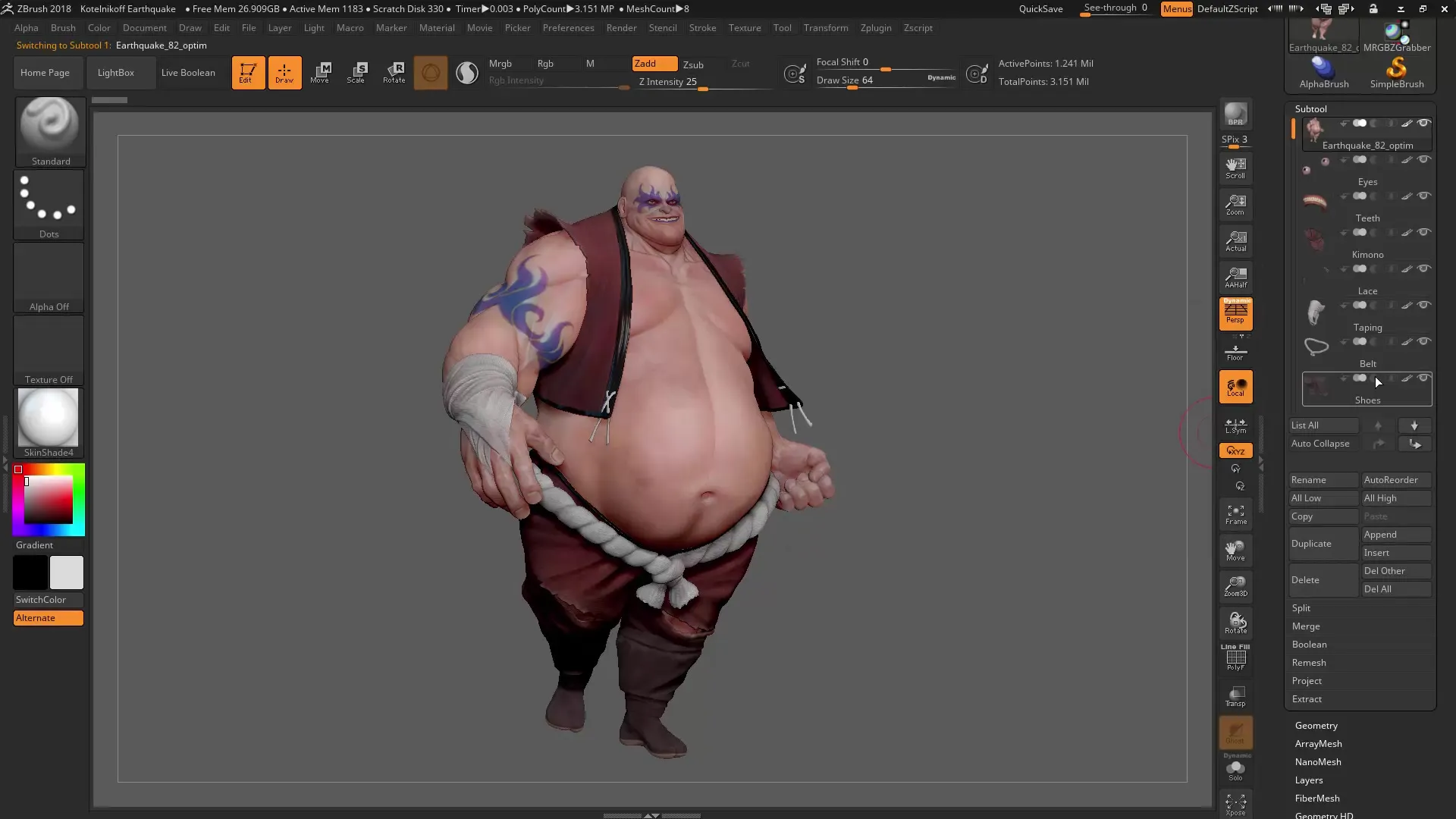
2. Přizpůsobení nastavení viditelnosti
Další užitečnou funkcí je snadná manipulace s nastavením viditelnosti. Zkontrolujte, zda jsou všechny Subtools na nejvyšší úrovni subdivision, nebo zda je chcete přepnout na nejnižší úrovně.
Využijte možnosti "All Low" a "All High", abyste rychle přizpůsobili velké množství Subtools požadovaným úrovním subdivision. To může být zvlášť užitečné, pokud chcete zajistit, aby všechny Subtools měly stejnou úroveň detailů.
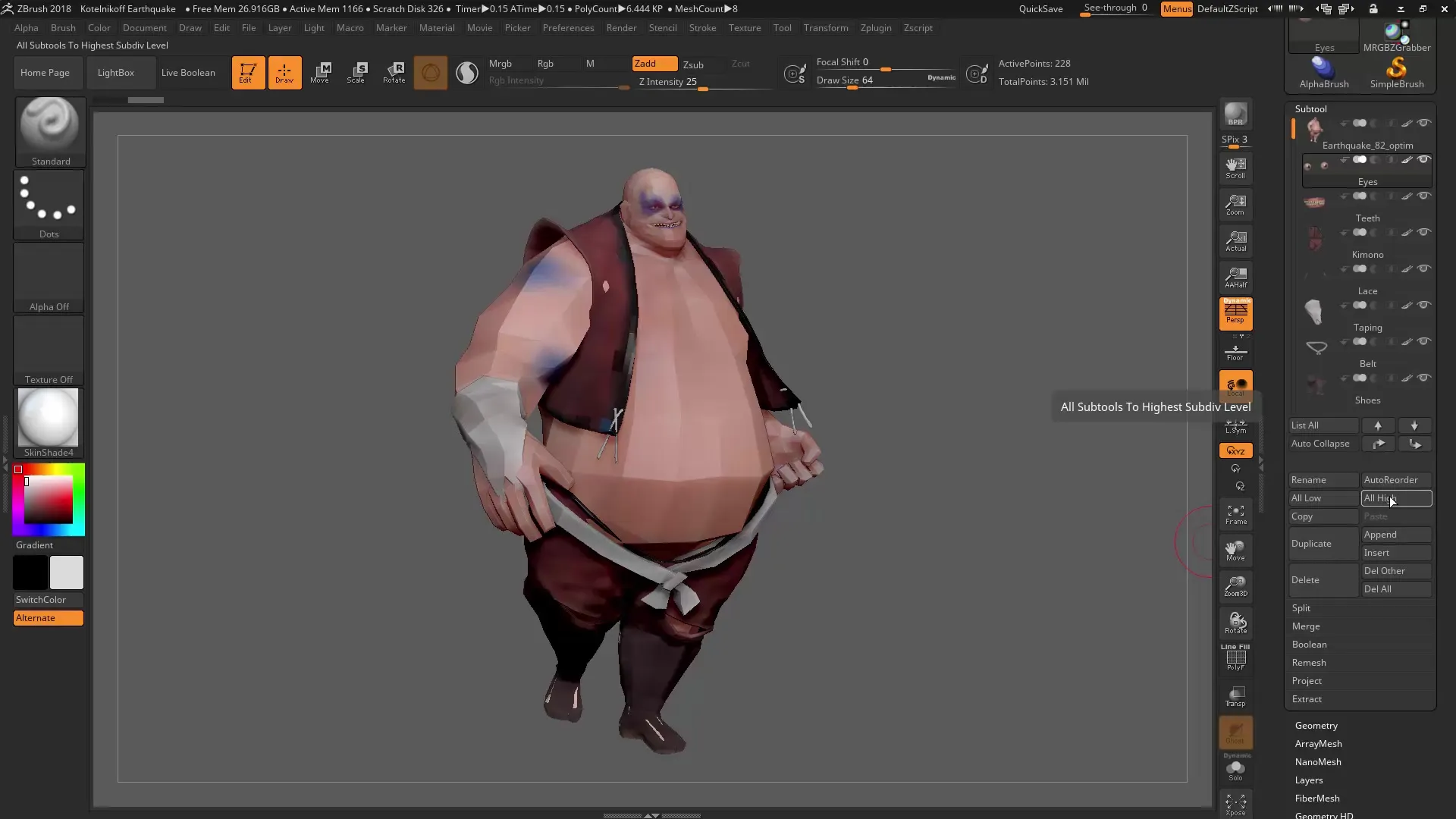
3. Správa viditelnosti Subtools
Důležité novinkou týkající se viditelnosti Subtools. Pokud vyberete nejvyšší Subtool a kliknete na ikonu oka, bude nyní zobrazena pouze tato Subtool, aniž by byly ostatní automaticky skryty.
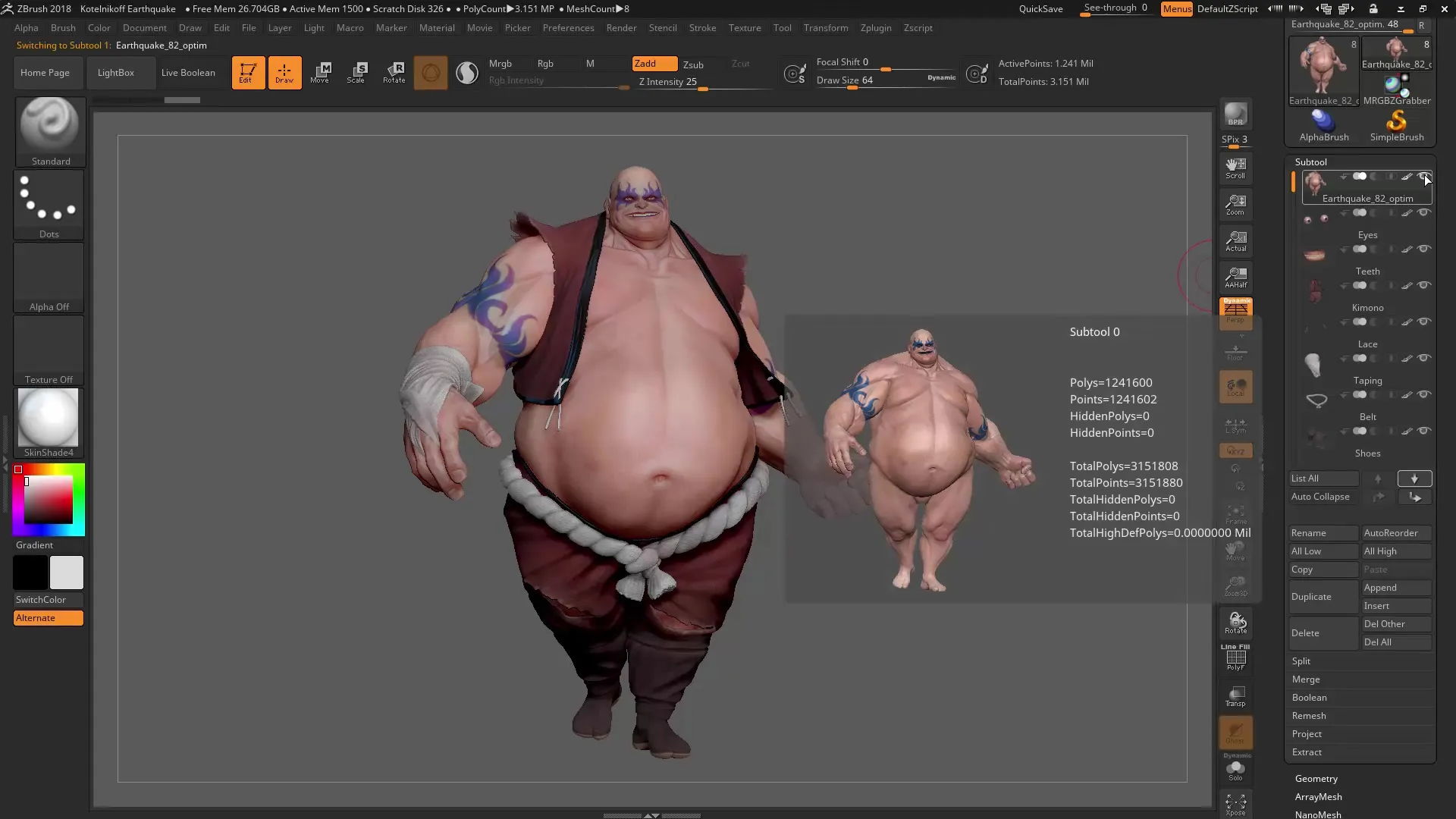
Pokud přesto chcete skrýt všechny ostatní Subtools, stiskněte klávesu Shift a znovu klikněte na ikonu oka. Tak rychle ovládáte viditelnost a zviditelňujete požadované Subtools.
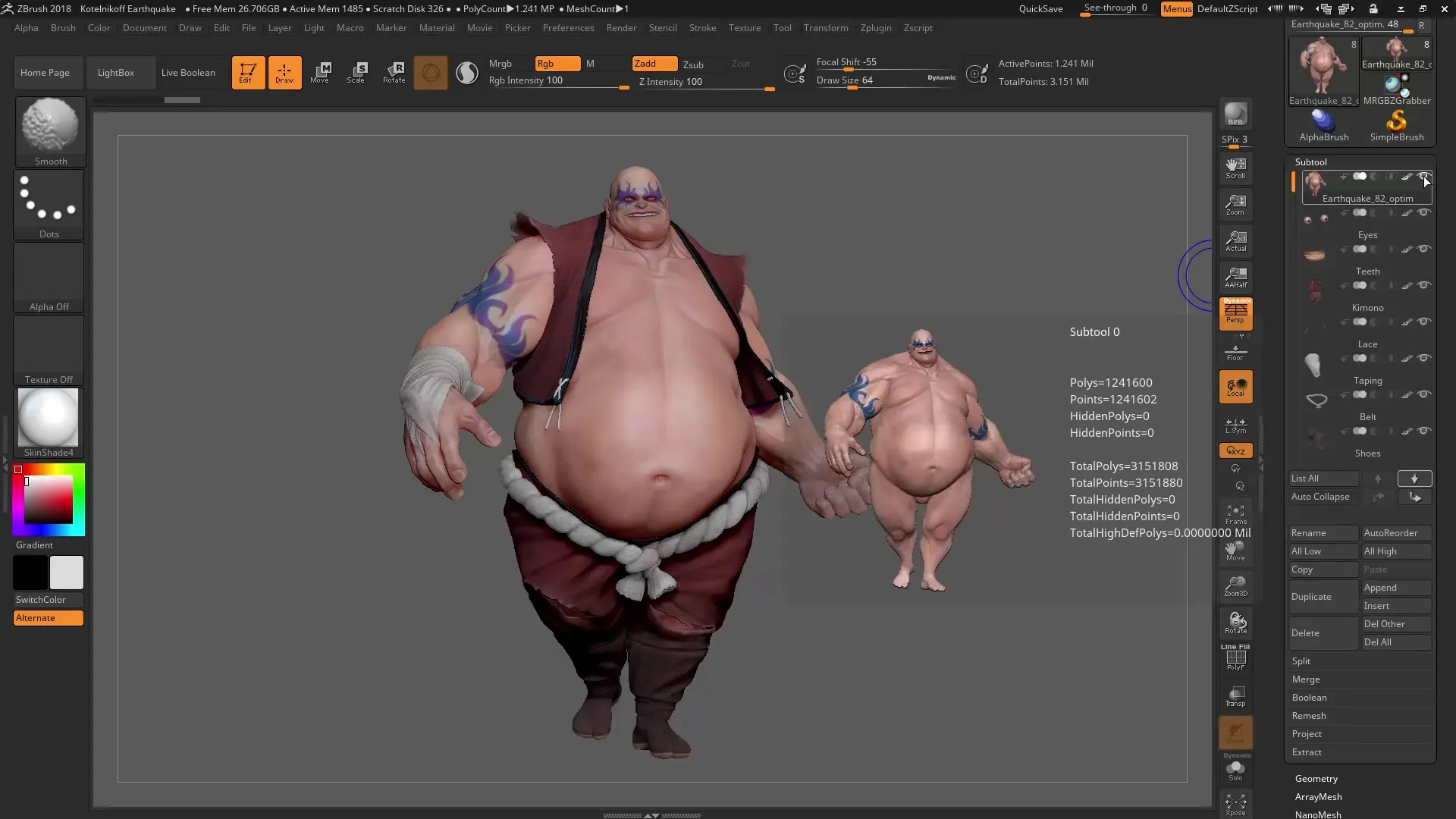
4. Organizace Subtools do skupin
Pokud pracujete s mnoha Subtools, může přehlednost utrpět. Užitečným řešením je seskupení Subtools. Skupinu můžete vytvořit kliknutím na odpovídající spouštěcí šipku.
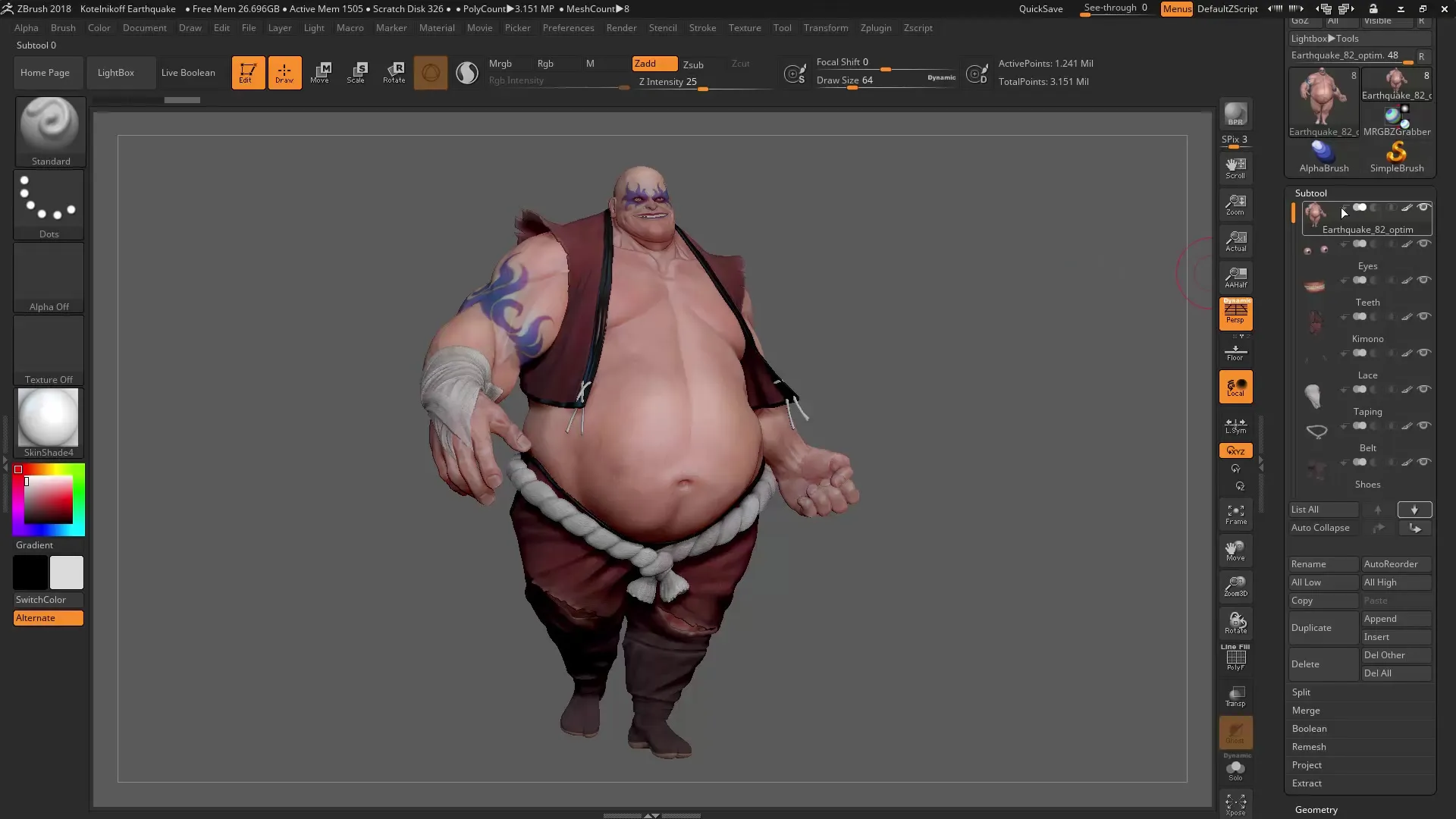
Jakmile vytvoříte skupinu – například pro tělo a jeho související části – můžete ji účelně spravovat a upravit viditelnost celé skupiny.
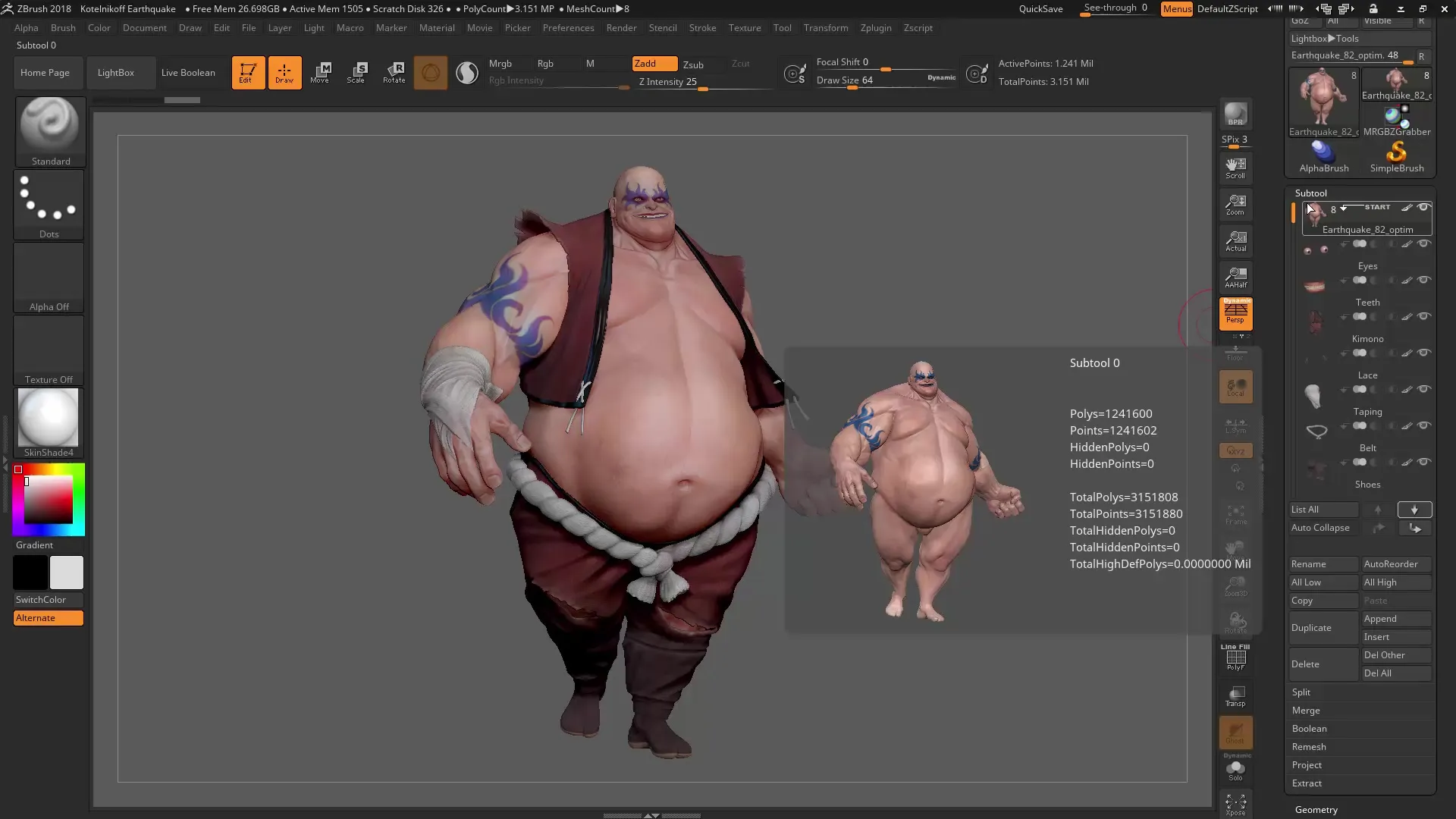
5. Využití skupin pro větší přehlednost
S funkcí skupin můžete podle potřeby kontrolovat viditelnost Subtools. Pokud máte zájem pouze o oděvy, můžete tuto viditelnost zaškrtnout a ostatní objekty skrýt.
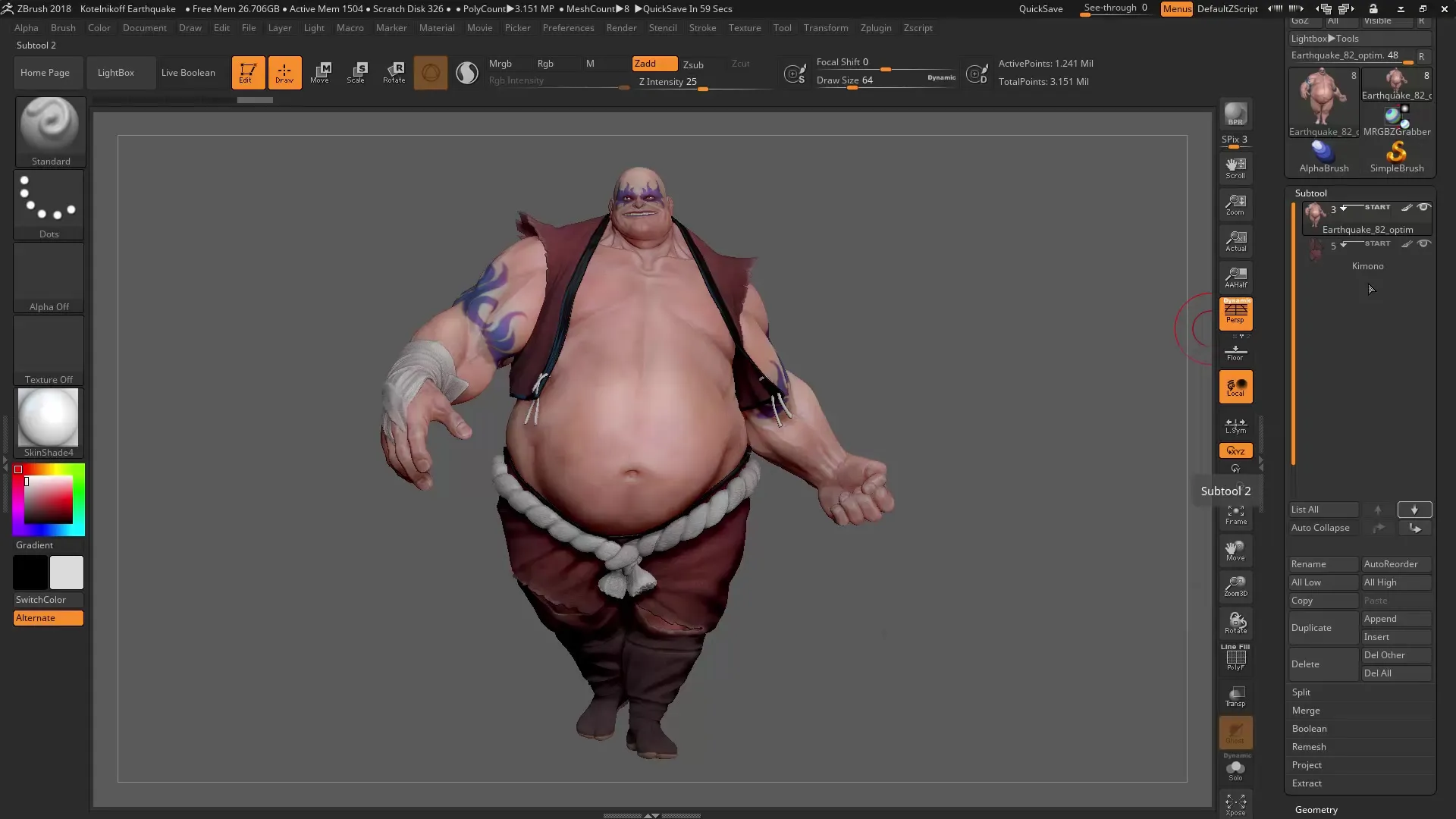
Pokud se situace stane příliš nepřehlednou, existuje také možnost, jak pomocí funkce "Autocollapse" udržet otevřenou pouze aktuální skupinu. To výrazně zlepšuje přehlednost.
6. Úprava a mazání skupin
Pokud se rozhodnete změnit svou volbu pro seskupení, můžete skupiny kdykoli přizpůsobit. Kliknutím na ikonu skupiny můžete upravit viditelnost Subtools nebo dokonce smazat celou skupinu.
Efektivní správa Subtools vám může výrazně zlepšit a optimalizovat váš pracovní styl v ZBrush.
Souhrn – ZBrush 2018 a 4R8: Optimalizace menu Subtools
Nové funkce v menu Subtools vám nabízejí užitečné nástroje pro efektivní organizaci vašich Subtools a snadné řízení jejich viditelnosti. Naučte se využívat tyto funkce, abyste zlepšili svůj pracovní tok.
Často kladené otázky
Jak funguje seskupení Subtools?Subtools můžete seskupit kliknutím na šipku a tím vytvořit novou skupinu.
Jak mohu řídit viditelnost Subtools?Klikněte na ikonu oka, abyste přizpůsobili viditelnost Subtools, nebo držte stisknutou klávesu Shift, abyste skryli několik Subtools.
Co se stane, když aktivuji funkci Autocollapse?Funkcí Autocollapse bude otevřena pouze aktuálně vybranou skupinu, což zvyšuje přehlednost.
Mohu skupinu později znovu upravit?Ano, můžete skupiny kdykoli přizpůsobit nebo smazat, abyste změnili svůj pohled.


